Wählen Sie Wiederherstellung starten, um den Knoten Archiv zu konfigurieren
 Änderungen vorschlagen
Änderungen vorschlagen


Nachdem Sie einen Archivknoten ersetzt haben, müssen Sie im Grid Manager die Option Wiederherstellung starten auswählen, um den neuen Knoten als Ersatz für den fehlgeschlagenen Knoten zu konfigurieren.
-
Sie müssen mit einem beim Grid Manager angemeldet sein Unterstützter Webbrowser.
-
Sie müssen über die Berechtigung Wartung oder Stammzugriff verfügen.
-
Sie müssen über eine Passphrase für die Bereitstellung verfügen.
-
Der Ersatz-Node muss bereitgestellt und konfiguriert sein.
-
Wählen Sie im Grid Manager die Option WARTUNG Tasks Recovery.
-
Wählen Sie in der Liste Ausstehende Knoten den Rasterknoten aus, den Sie wiederherstellen möchten.
Nodes werden nach ihrem Ausfall in der Liste angezeigt. Sie können jedoch keinen Node auswählen, bis er neu installiert wurde und zur Wiederherstellung bereit ist.
-
Geben Sie die Provisioning-Passphrase ein.
-
Klicken Sie Auf Wiederherstellung Starten.
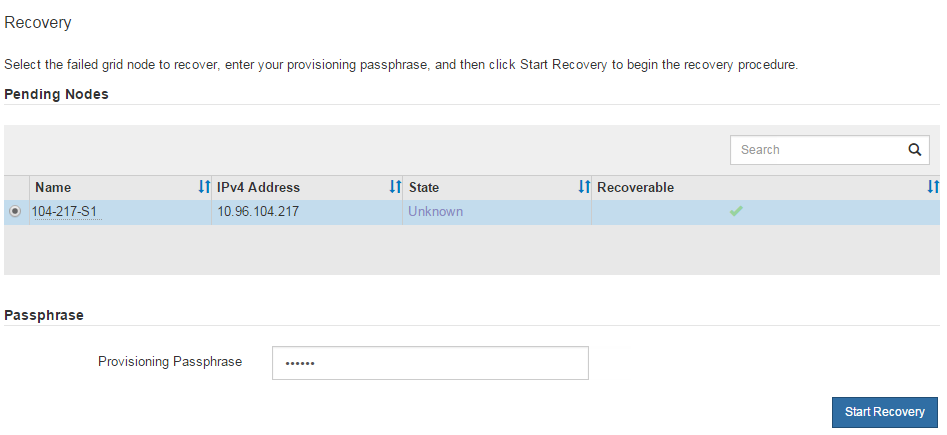
-
Überwachen Sie den Fortschritt der Wiederherstellung in der Tabelle „Netzknoten wiederherstellen“.
Während der Wiederherstellungsvorgang läuft, können Sie auf Zurücksetzen klicken, um eine neue Wiederherstellung zu starten. Ein Info-Dialogfeld wird angezeigt, das angibt, dass der Knoten bei einem Zurücksetzen des Vorgangs in einen unbestimmten Zustand zurückgelassen wird. 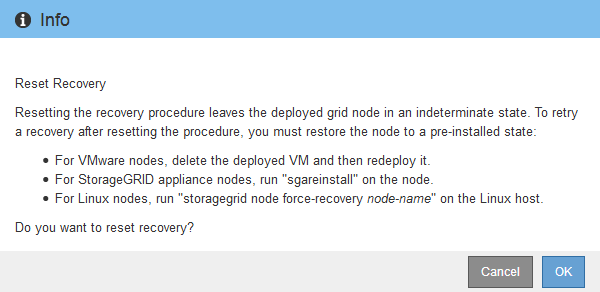
Wenn Sie die Recovery nach dem Zurücksetzen der Prozedur erneut versuchen möchten, müssen Sie den Node in einen vorinstallierten Status wiederherstellen:
-
VMware: Den bereitgestellten virtuellen Grid-Knoten löschen. Wenn Sie bereit sind, die Recovery neu zu starten, implementieren Sie den Node erneut.
-
Linux: Starten Sie den Knoten neu, indem Sie diesen Befehl auf dem Linux-Host ausführen:
storagegrid node force-recovery node-name
-



